Cómo mantener la música de Spotify en Chromebook [GUÍA 2025]
¡Llamando a todos los amantes de la música de Chromebook! ¿Estás cansado de estar atado a las limitaciones de transmisión solo en línea de Spotify? Es hora de liberarse y disfrutar de sus canciones favoritas en su Chromebook en cualquier momento y en cualquier lugar. En esta guía, descubriremos los secretos sobre cómo mantener la música de Spotify en Chromebook justo al alcance de tu mano. Desde el poderoso Spotify Web Player hasta la aplicación de Spotify para Android, pero también echa un vistazo a las opciones de terceros, tenemos todo lo que necesitas saber. Prepárate para desbloquear el verdadero potencial de tu Chromebook. ¡Sumerjámonos y dejemos fluir el ritmo!
Guía de contenido Parte 1. Descripción general: Spotify y ChromebookParte 2. ¿Cómo reproducir Spotify en Chromebook?Parte 3. El mejor método para reproducir Spotify en Chromebook sin PremiumConclusión
Parte 1. Descripción general: Spotify y Chromebook
¿Qué es Spotify?
Spotify es un popular servicio de transmisión de música en línea que brinda a los usuarios acceso rápido a una colección masiva que consta de millones de canciones, álbumes, listas de reproducción, podcasts e incluso audiolibros. Puedes escuchar música de todo el mundo, aprender sobre músicos emergentes, realizar un seguimiento de tus bandas favoritas y crear listas de reproducción personalizadas según tus propias preferencias y hábitos de escucha cuando usas Spotify. El enorme catálogo de Spotify ofrece a los fanáticos de la música de todos los estilos y disposiciones algo para escuchar, incluido todo, desde hip-hop hasta música clásica, pop, rock y todo lo demás.
¿Qué es Chromebook?
Una Chromebook es una computadora portátil o tableta que ejecuta El sistema operativo Chrome de Google y el navegador web Chrome. Chrome OS proporciona una integración perfecta con el conjunto de aplicaciones de Google, incluidos Gmail, Google Drive, Google Docs y más. Esta integración permite a los usuarios acceder y sincronizar sin esfuerzo sus datos en múltiples dispositivos, lo que facilita la colaboración y la productividad. Los Chromebook se actualizaron para ejecutar aplicaciones de Android en 2016, abriendo la plataforma a miles de aplicaciones de la tienda Google Play.

¿Puedes usar Spotify en una Chromebook?
Parte del éxito de Spotify es su ubicuidad. Puede acceder a Spotify utilizando su reproductor web, las aplicaciones móviles (disponibles para Android, iOS). También puedes encontrar Spotify en televisores, decodificadores, relojes inteligentes y consolas de videojuegos domésticas. Spotify también está disponible para Windows y macOS. En medio de una disponibilidad tan multifacética, Chrome OS también está en escena, lo que significa que puedes ejecutar Spotify en tu Chromebook fácilmente. ¿Cómo mantener la música de Spotify en Chromebook? Puedes saltar a la siguiente parte.
Parte 2. ¿Cómo reproducir Spotify en Chromebook?
En esta parte, exploraremos tres métodos simples sobre cómo reproducir Spotify en tu Chromebook. Ya sea usando Spotify Web Player, habilitando el modo sin conexión o aprovechando la aplicación Spotify para Android (si está disponible), lo tenemos cubierto.
1. Usando el reproductor web Spotify
Spotify Web Player es una forma conveniente de acceder y escuchar música de Spotify directamente desde su Chromebook sin necesidad de descargas o instalaciones adicionales. A continuación se explica cómo conservar la música de Spotify en Chromebook usando el reproductor web de Spotify. Siga estos pasos:
- Abra un navegador web que le guste en su Chromebook.
- En la barra de direcciones, escribe "open.spotify.com" y presiona Enter.
- Si no tiene una cuenta de Spotify, haga clic en el botón "Registrarse" para crear una. De lo contrario, haga clic en "Iniciar sesión" e ingrese las credenciales de su cuenta de Spotify.
- Una vez que haya iniciado sesión en Spotify Web Player, podrá buscar canciones o álbumes para descargar.

- Haga clic en el botón Descargar para guardar sus favoritos.
Siéntete libre de experimentar y explorar Spotify Web Player para aprovechar al máximo tu experiencia de transmisión de música en tu Chromebook. Recuerde administrar su contenido descargado y eliminar periódicamente las descargas no deseadas para liberar espacio de almacenamiento en su Chromebook.
2. Instalación de la versión de Android de Spotify
Si sigue los pasos que se indican a continuación, puede utilizar la aplicación de Spotify para Android en su Chromebook, lo que le brindará una experiencia de Spotify más completa y rica en funciones, incluida la posibilidad de reproducir música sin conexión, si es compatible. A continuación se explica cómo mantener la música de Spotify en Chromebook a través de la aplicación Spotify para Android.
- Haga clic en la bandeja del sistema ubicada en la esquina inferior derecha de la pantalla. Haga clic en el icono "Configuración" con forma de engranaje.
- En el menú Configuración, desplácese hacia abajo y haga clic en "Aplicaciones" o "Google Play Store".
- Si ve una opción para "Activar" o "Habilitar" Google Play Store, haga clic en ella para activar la compatibilidad con aplicaciones de Android. De lo contrario, es posible que su Chromebook no admita aplicaciones de Android.
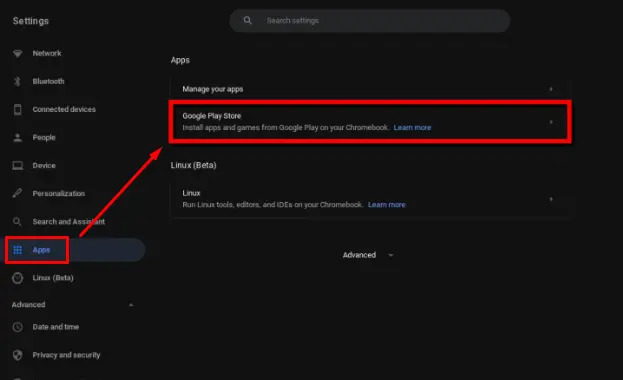
- Ahora abre la Tienda y localiza la aplicación Spotify. Puedes descargarlo ahora.
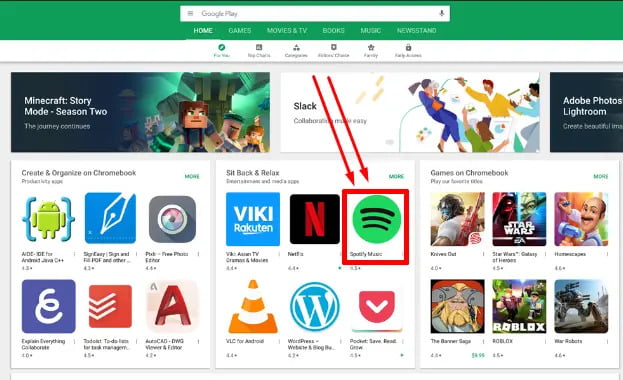
- Una vez que se complete la instalación, haga clic en el botón "Abrir" para iniciar la aplicación Spotify.
- Inicie sesión en su cuenta de Spotify con sus credenciales. Si no tienes una cuenta, puedes registrarte gratis a través de la aplicación.
- Una vez que haya iniciado sesión, podrá explorar las funciones de la aplicación Spotify, incluida la búsqueda de canciones, la creación de listas de reproducción y el descubrimiento de música nueva.
- Encuentre las canciones que desea y descárguelas a su computadora.
Todos sabíamos cómo mantener la música de Spotify en Chromebook de la forma anterior. Pero los Chromebook generalmente tienen almacenamiento local limitado. Más espacio de almacenamiento significa más pago cuando compras una Chromebook. Para escuchar música en Spotify también se requiere una conexión a Internet estable durante toda la transmisión. Esta limitación dificulta disfrutar de la música en su Chromebook mientras viaja, en áreas con poca o ninguna conectividad a Internet, o en situaciones donde el acceso a Wi-Fi es limitado. Los usuarios pueden experimentar problemas de almacenamiento en búfer, La aplicación Spotify se detieneo interrupciones en la reproducción de música. Los usuarios gratuitos de Spotify no pueden descargar música para guardarla.
Es recomendable investigar otros enfoques o encontrar soluciones para mejorar la calidad de la experiencia auditiva sin conexión o solucionar problemas de conexión. Saltemos a la siguiente parte.
Parte 3. El mejor método para reproducir Spotify en Chromebook sin Premium
AMúsicaSoft Spotify Music Converter es una poderosa solución de software que le brinda la capacidad de descargar y convertir música de Spotify a múltiples formatos de audio, incluidas opciones populares como MP3, FLAC, WAV y AAC. Esta práctica herramienta no sólo te permite disfrutar de tus pistas favoritas de Spotify sin conexión, sino que también garantiza que se conserve la calidad de audio original durante el proceso de conversión.
Al eliminar la protección DRM (Administración de derechos digitales) de la música de Spotify, obtienes la libertad de escuchar tus pistas favoritas en cualquier dispositivo, incluso cuando no tienes conexión a Internet. Además de reproducir canciones en Chromebook, también puedes descargar Spotify en Apple MacReproductores MP3 para Windows y más de forma gratuita. Con AMusicSoft Spotify Music Converter, las limitaciones de la transmisión en línea son cosa del pasado y realmente puedes disfrutar de tu colección de música de Spotify en tus términos.
Cómo mantener la música de Spotify en Chromebook y cualquier dispositivo usando AMusicSoft Spotify Music Converter? Es sencillo. Todo lo que necesitas hacer es seguir estos sencillos pasos:
- Descarga e instalación de AMusicSoft Spotify Music Converter El software en su propia computadora es el primer paso para comenzar con el programa.
Descargar gratis Descargar gratis
- Después de eso, deberás elegir las canciones, listas de reproducción o álbumes que deseas descargar y convertir.

- Elija el formato de salida así como los parámetros de calidad que más se ajusten a sus necesidades.

- Después de hacerlo, deberá hacer clic en el botón "Convertir" para comenzar el proceso de conversión.

- Después de eso, una vez finalizada la conversión, podrás transferir los archivos convertidos a cualquier dispositivo y podrás escuchar tus canciones favoritas de Spotify incluso cuando no estés conectado al servicio.
Conclusión
Para resumir todo esto, es esencial tener conocimiento sobre cómo mantener la música de Spotify en Chromebook, ya que le brindará opciones más amplias para escuchar y reproducir sus canciones favoritas de Spotify. Además, tener tales AMúsicaSoft Spotify Music Converter lo ayudará en diferentes variedades a reproducir y transmitir sus canciones de Spotify, teniéndolas disponibles incluso sin tener un Chromebook ni obtener ninguna suscripción. Eso es todo, ¡espero que esto te ayude entonces!
La gente también Leer
- Cómo hacer un código de escaneo de Spotify
- Aprendiendo la manera fácil de descargar y reproducir canciones en hindi
- ¿Cómo desactivo Spotify? Obtenga más información aquí
- Cómo borrar una cola en Spotify: entiéndelo hoy
- PowerPoint de música gratis, ¿es posible?
- ¿Cómo puedo usar VLC Spotify?
- Aprendiendo a transferir archivos de música de Spotify a USB
- Cómo descargar y disfrutar de la banda sonora de Baby Driver Spotify
Robert Fabry es un apasionado del blog y un entusiasta de la tecnología que tal vez pueda contagiarte algunos consejos. También siente pasión por la música y ha escrito para AMusicSoft sobre estos temas.